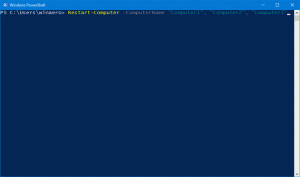Πώς να αφαιρέσετε όλες τις συνδυασμένες εφαρμογές στα Windows 10
Από τα Windows 8, η Microsoft έχει στείλει ένα σύνολο σύγχρονων εφαρμογών με το λειτουργικό σύστημα που δεν είναι πραγματικά κατάλληλες για χρήση με το ποντίκι και το πληκτρολόγιο. Όταν συνδέεστε για πρώτη φορά, τα Windows εγκαθιστούν αυτές τις εφαρμογές για τον λογαριασμό χρήστη σας. Τα Windows 10, ο διάδοχος των Windows 8 και των Windows 8.1, συνοδεύονται επίσης από εφαρμογές Universal. Επίσης, ακόμα κι αν τα απεγκαταστήσετε από τον λογαριασμό χρήστη σας, πολλά από αυτά συνεχίζουν να επιστρέφουν καθώς ενημερώνεται το λειτουργικό σύστημα και αντιγράφονται ξανά στον λογαριασμό χρήστη σας από τον λογαριασμό συστήματος. Εάν δεν χρησιμοποιείτε τις σύγχρονες εφαρμογές, δείτε πώς μπορείτε να αφαιρέσετε όλες τις συνδυασμένες εφαρμογές στα Windows 10.
Στα Windows 8, η Microsoft πρόσφερε εφαρμογές Modern/Metro και άρχισε σιγά-σιγά να καταργεί την ανάπτυξη κλασικών εφαρμογών για επιτραπέζιους υπολογιστές. Για παράδειγμα, θα μπορούσατε να χρησιμοποιήσετε μια σύγχρονη εφαρμογή για να προβάλετε εικόνες, αλλά θα μπορούσατε να συνεχίσετε να χρησιμοποιείτε την κλασική έκδοση του Photo Viewer για επιτραπέζιους υπολογιστές. Ήταν η ίδια κατάσταση για το Windows Media Player, το οποίο αντικαταστάθηκε από εφαρμογές μουσικής και βίντεο και ούτω καθεξής. Για κάποιες άλλες περιπτώσεις, η Microsoft δεν άφησε καμία κλασική εναλλακτική. Τα παιχνίδια και τα Windows Mail κλπ αφαιρέθηκαν εντελώς και τη θέση τους πήραν μόνο οι σύγχρονες εφαρμογές. Στα Windows 10, καταργούνται περισσότερες κλασικές εφαρμογές. Για παράδειγμα, η εφαρμογή Αριθμομηχανή καταργείται και ακόμη και το κλασικό παράθυρο Εξατομίκευσης αντικαθίσταται με τη νέα εφαρμογή Ρυθμίσεις.
Οι καθολικές/μοντέρνες εφαρμογές εξακολουθούν να είναι κατάλληλες μόνο για συσκευές με οθόνη αφής, επειδή χρησιμοποιούν χειριστήρια WinRT που έχουν σχεδιαστεί με γνώμονα την αφή. Η τοποθέτηση εφαρμογών Metro μέσα σε ένα παράθυρο δεν σημαίνει ότι είναι τόσο χρησιμοποιήσιμες όσο οι εφαρμογές επιτραπέζιου υπολογιστή για ποντίκι και πληκτρολόγιο, καθώς οι εφαρμογές επιφάνειας εργασίας χρησιμοποιούν στοιχεία ελέγχου Win32. Υπάρχουν πολλοί χρήστες που δεν πρόκειται να χρησιμοποιήσουν ποτέ σύγχρονες εφαρμογές. Ευτυχώς, είναι δυνατό να διαγράψετε τις περισσότερες ομαδοποιημένες σύγχρονες εφαρμογές από τα Windows 10 και να εξοικονομήσετε έναν τόνο χώρου στο δίσκο. Εδώ είναι πώς μπορεί να γίνει.
Πληκτρολογήστε την ακόλουθη εντολή στο καταργήστε όλες τις σύγχρονες εφαρμογές από τον λογαριασμό συστήματος:
Get-AppXProvisionedPackage -online | Remove-AppxProvisionedPackage -online
Αυτό σημαίνει ότι όλοι οι νέοι λογαριασμοί χρηστών θα διατίθενται χωρίς ενσωματωμένες σύγχρονες εφαρμογές. Αυτό σημαίνει επίσης ότι οι νέοι λογαριασμοί χρηστών θα δημιουργηθούν πιο γρήγορα.
Πληκτρολογήστε την ακόλουθη εντολή στο καταργήστε όλες τις σύγχρονες εφαρμογές από τον τρέχοντα λογαριασμό χρήστη σαςισχυρό>:
Get-AppXPackage | Remove-AppxPackage
Ακολουθεί μια άλλη εντολή που μπορεί να σας φανεί χρήσιμη. Χρησιμοποιήστε το για να αφαιρέσετε όλες τις εφαρμογές Metro από έναν συγκεκριμένο λογαριασμό χρήστη. Είναι αρκετά παρόμοιο με την παραπάνω εντολή, απλώς προσθέστε -Όνομα χρήστη χρήστη μέρος. Αντικαταστήστε το όνομα χρήστη του λογαριασμού για τον οποίο θέλετε να καταργήσετε σύγχρονες εφαρμογές στη γραμμή εντολών στη θέση του
Get-AppXPackage -Χρήστης| Remove-AppxPackage
Τέλος, εδώ είναι μια εντολή που θα καταργήστε τις εφαρμογές Metro για όλους τους λογαριασμούς χρηστών:
Get-AppxPackage -AllUsers | Remove-AppxPackage
Αυτή η εντολή θα διασφαλίσει ότι οι σύγχρονες εφαρμογές δεν θα συνεχίσουν να επιστρέφουν στον λογαριασμό χρήστη σας ακόμα και μετά την απεγκατάσταση τους.
Αυτό είναι! Σημειώστε ότι στα Windows 10, η εφαρμογή Store μπορεί να απεγκατασταθεί. Βλέπω Πώς να επαναφέρετε το Windows Store στα Windows 10 αφού το αφαιρέσετε με το PowerShell. Επίσης, ορισμένες εφαρμογές δεν μπορούν να απεγκατασταθούν όπως η εφαρμογή Επικοινωνία Υποστήριξης, η Cortana, οι Φωτογραφίες, η εφαρμογή Microsoft Edge, η εφαρμογή Windows Feedback και φυσικά η εφαρμογή Ρυθμίσεις. Επίσης, η εφαρμογή Store επέστρεψε στο σύστημά μου μέσω κάποιας ενημέρωσης.